Tous les utilisateurs de PC connaissent la renommée que tous Les navigateurs Internet ont pour consommer beaucoup de RAM Mémoire sur l'ordinateur. Ce sont des outils logiciels que nous utilisons tous fréquemment et que, de plus, nous avons tendance à laisser ouverts longtemps, donc la consommation de mémoire augmente de plus en plus. Il y a une croyance que effacer votre historique de navigation libérera de la RAM, mais dans quelle mesure est-ce vrai ? Voyons ça.
Les navigateurs Internet les plus utilisés aujourd'hui sont Google ChromeMozilla Firefox, Microsoft ODM (Internet Explorer) et Safari dans le cas de Apple utilisateurs, et tous ont tendance à avoir une consommation de mémoire RAM assez élevée qui conduit finalement à ce que le PC fonctionne de plus en plus lentement. Effacer l'historique de navigation de ces navigateurs libérera-t-il de la RAM et améliorera-t-il les performances du PC ? Voyons ça.

Combien de RAM est libérée en effaçant l'historique
La suppression de l'historique de navigation est une pratique fréquente et que, dans une plus ou moins grande mesure, nous avons tous fait à un moment donné. Il est utilisé pour éliminer les cookies, l'historique de navigation et les fichiers temporaires du navigateur, rendant la navigation plus agile dans de nombreux cas et dans de nombreux autres nous aidant à résoudre les problèmes et les erreurs, mais le fait-il aussi libérer de la RAM ?
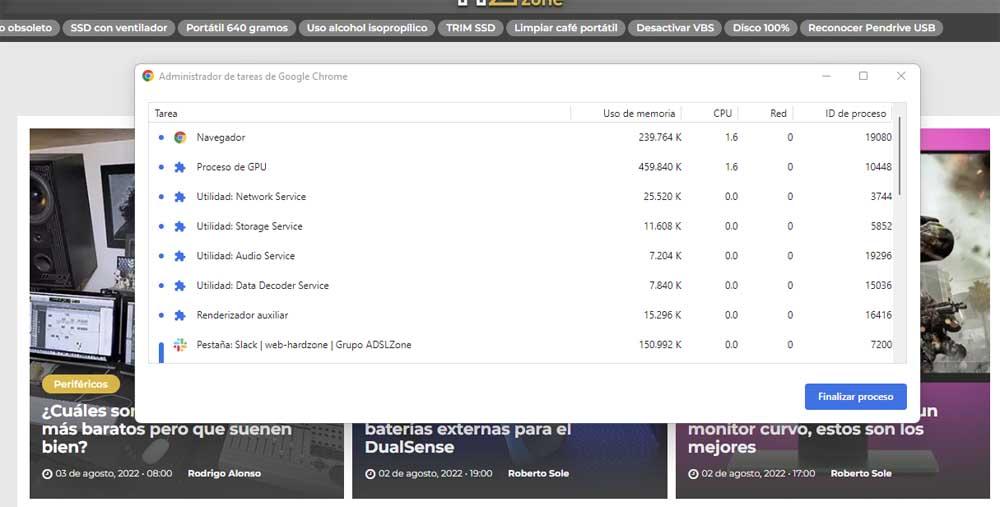
Nous allons parler davantage de ce qui fait que le navigateur consomme plus de mémoire RAM, mais nous traiterons d'abord de la prémisse de ce qui se passe lorsque vous supprimez l'historique de navigation (avec les cookies et autres). Au moment d'écrire ces lignes, nous avons Google Chrome ouvert avec seulement 4 onglets : GMail, Slack, un onglet avec un document Google Docs, et un autre avec l'éditeur WordPress dans lequel nous écrivons cet article. Avec cela, la consommation de Chrome selon le Windows le gestionnaire de tâches est un peu plus de 1 Go de RAM.
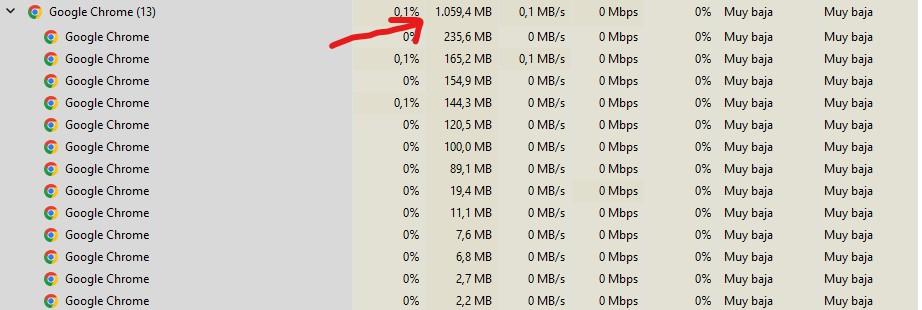
Comme vous pouvez le voir, le gestionnaire de tâches nous dit que Chrome a 13 threads ouverts, mais cela n'a rien à voir avec les onglets, mais plutôt avec les extensions que nous avons installées. Ensuite, nous allons procéder à la suppression de l'historique du navigateur (pour ce faire, cliquez sur l'icône des trois points verticaux situés dans le coin supérieur droit du navigateur, puis sélectionnez Paramètres et dans l'onglet qui s'ouvre, accédez à Confidentialité et Sécurité , où vous trouverez l'option "Effacer les données de navigation".
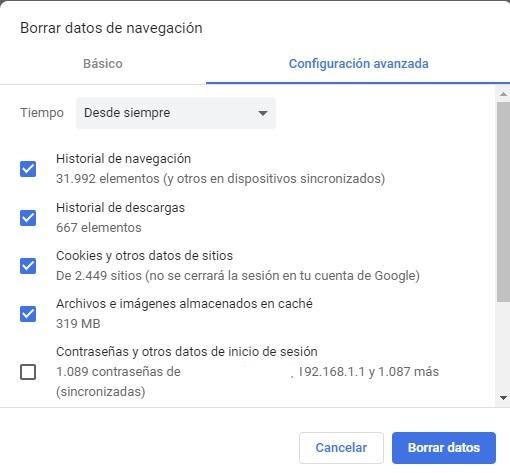
Nous avons sélectionné toutes les options sauf les mots de passe et autres données de connexion, puis nous fermons Chrome et le rouvrons, en ouvrant à nouveau exactement les mêmes onglets que nous avions ouverts avant de supprimer les données. C'est la consommation du navigateur que nous indique le gestionnaire des tâches de Windows.
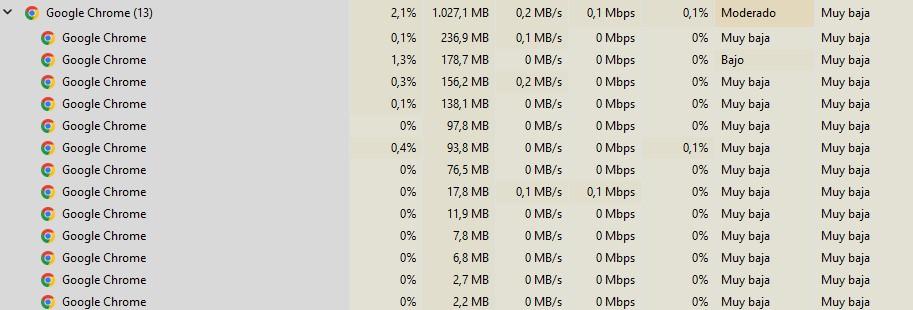
Comme vous pouvez le voir, la consommation de mémoire RAM après la suppression de l'historique du navigateur est pratiquement la même, et en fait elle fluctue légèrement au fil du temps. Par conséquent, nous pouvons déterminer que effacer l'historique ne libère pas de RAM.
Qu'est-ce qui affecte la consommation de RAM du navigateur ?
Si l'effacement de l'historique de navigation ne libère pas de RAM, qu'est-ce qui affecte la consommation de mémoire du navigateur ? Comme nous l'avons expliqué précédemment, plus vous avez d'onglets ouverts et plus vous avez d'extensions installées et actives dans le navigateur, plus sa consommation de RAM sera importante. De plus, plus longtemps vous avez le navigateur ouvert, plus votre PC consommera de mémoire… pour vous relativiser, si en ce moment (à la première heure du matin) Chrome consomme environ 1 Go de mémoire, il peut facilement consommer plus de 4 Go en fin d'après-midi car nous l'avons utilisé pendant la journée.
Donc, si vous pensez que votre navigateur Internet (qu'il s'agisse de Chrome, FireFox, EDGE, etc.) consomme trop de RAM et que vous souhaitez le libérer, la chose la plus simple et la plus rapide que vous puissiez faire est de le fermer complètement et de le rouvrir : c'est tout. vous remarquerez qu'il consomme beaucoup moins, et vous le remarquerez tout particulièrement si vous l'aviez ouvert depuis longtemps.
Vous pouvez également passer en revue les extensions que vous avez installées et éliminer celles dont vous pensez ne pas avoir besoin, car elles consomment beaucoup de RAM et de travail de processeur.